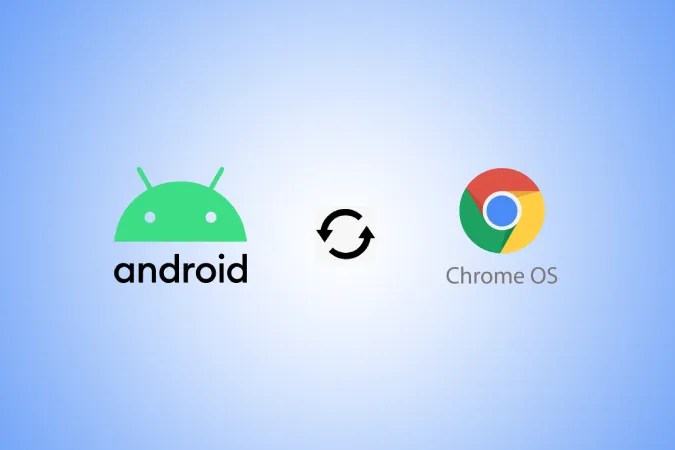A equipa do ChromeOS está mais empenhada do que nunca no desenvolvimento de funcionalidades do ecossistema. Agora temos várias formas de partilhar fotografias do Android para o Chromebook e vice-versa. Algumas delas podem ser feitas de forma nativa e sem fios, enquanto outros métodos funcionam com cabos. Aqui estão três maneiras de transferir fotos do Android para o ChromeOS.
Transferir fotografias entre o telemóvel Android e o Chromebook
Comecemos com a funcionalidade mais recente e mais simples de todas.
1. o Phone Hub
O Phone Hub é uma mistura de muitos recursos do ecossistema no ChromeOS. Oferece uma opção para ativar o Hotspot no seu telefone diretamente a partir do Chromebook, pode aceder aos seus separadores recentes do Chrome, ajuda a localizar o seu telefone, sincroniza notificações do seu telefone para o Chromebook e muito mais. E agora, pode aceder às fotografias do seu telemóvel no Chromebook sem ter de as transferir. Mas existem pré-requisitos e um pequeno processo de configuração necessário.
Primeiro, o seu telemóvel deve ter o Android 8 ou superior e o Chromebook deve ter o ChromeOS 103 ou superior. Se os seus dispositivos forem elegíveis, pode seguir os passos abaixo para os configurar.
1. clique na hora no canto inferior direito do Chromebook. Em seguida, seleccione o ícone de engrenagem para abrir a aplicação Definições do ChromeOS.
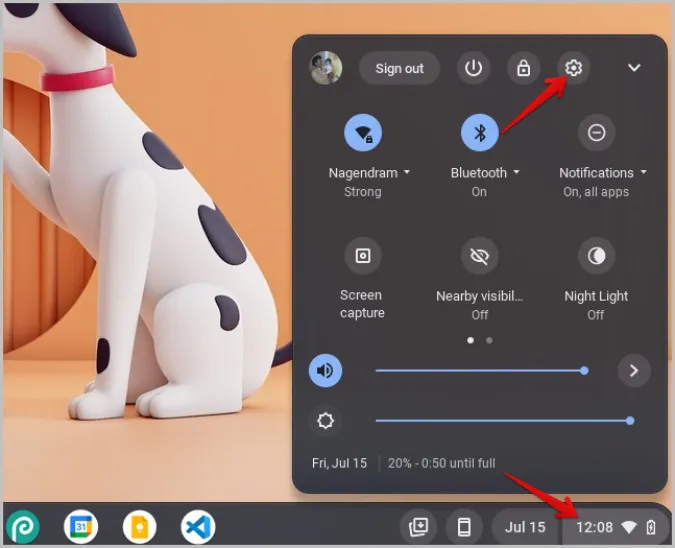
2. agora seleccione a opção Dispositivos ligados e clique no botão Configurar ao lado do telemóvel Android.
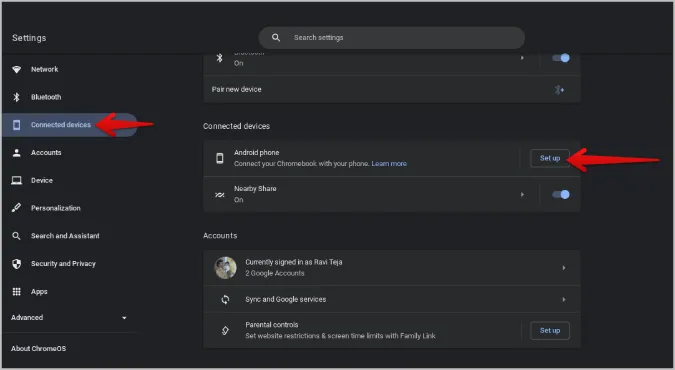
3. continue o processo de configuração e introduza a sua palavra-passe Google para confirmação. O ChromeOS seleccionará automaticamente o dispositivo em que iniciou sessão com a sua conta Google.
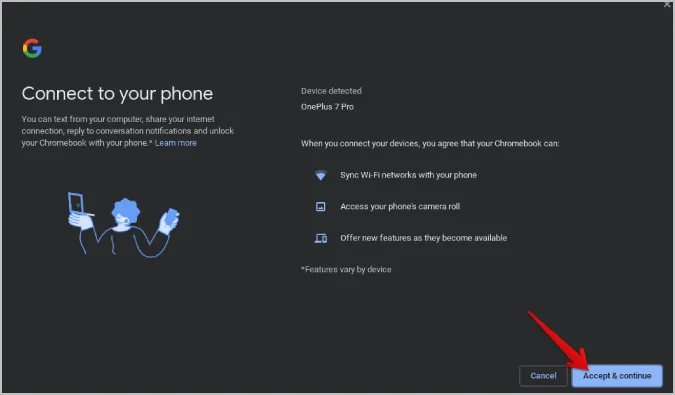
4. clique no dispositivo e active o botão de alternância junto à opção Fotos recentes.
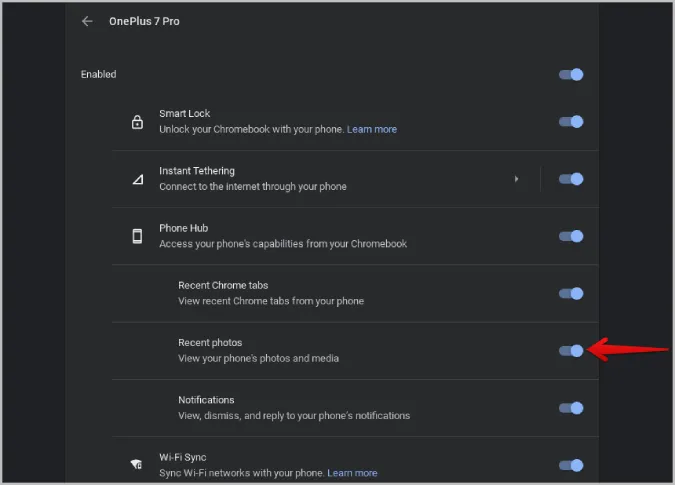
5) No seu telemóvel, abra a aplicação Definições do sistema. Aqui, desloque-se para baixo e abra a opção Google.
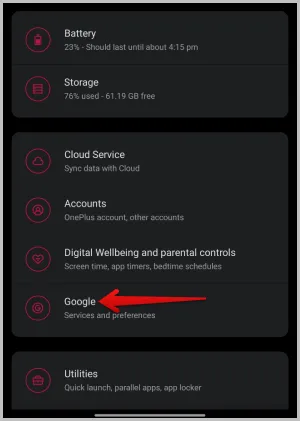
6. na página de definições do Google, seleccione a opção Dispositivos e partilha. Em seguida, seleccione a opção Chromebook.
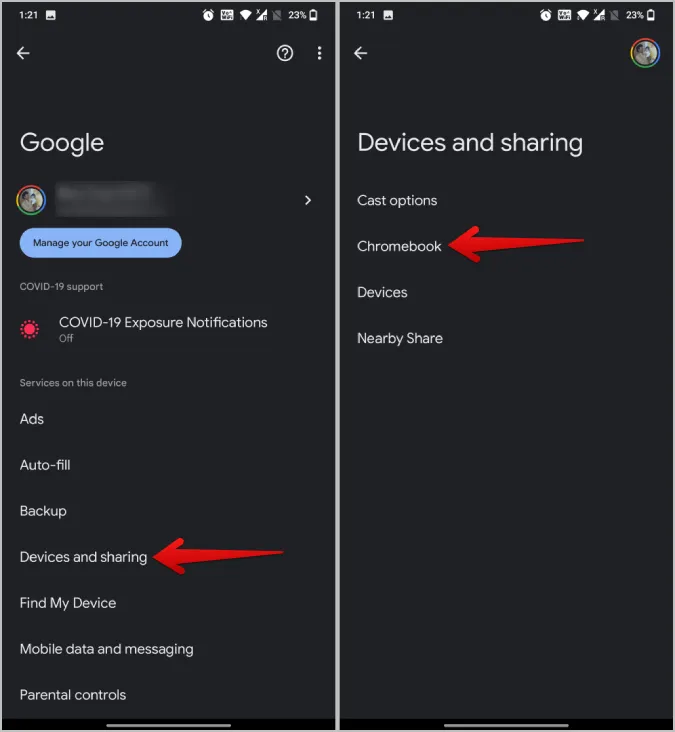
7. aqui, active o botão de alternância ao lado de Fotos e multimédia. (Se não vir esta opção, certifique-se de que liga o seu telemóvel ao Chromebook, como mencionado anteriormente).
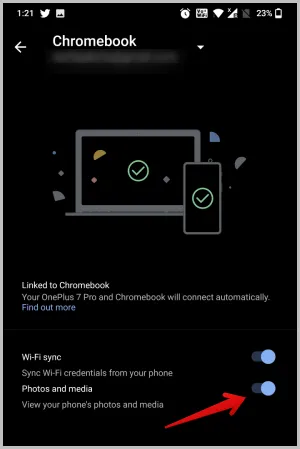
E já está, agora pode clicar no ícone Telefone na doca do Chromebook para aceder às suas fotografias mais recentes no seu telemóvel Android.
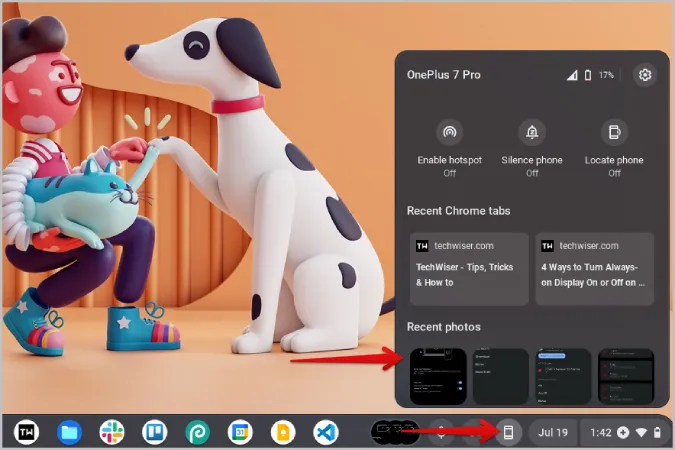
Basta clicar numa fotografia para a transferir e aceder a ela no seu Chromebook instantaneamente, sem ter de transferir a fotografia do seu telemóvel.
2. partilha nas proximidades
Embora o Phone hub seja bom, apenas obtém as últimas 4 fotografias do seu telemóvel. É aí que entra a Partilha nas proximidades. É como o AirDrop para Android e ChromeOS. Antes de começar, tem de configurar a Partilha próxima no seu telemóvel Android e no Chromebook. Uma vez concluída, pode começar a partilhar ficheiros entre ambos os dispositivos.
A partilha de proximidade só funciona quando o Bluetooth e o Wi-Fi estão ligados. Por isso, certifique-se de que os liga em ambos os dispositivos.
1. abra a aplicação Galeria no seu telemóvel Android, seleccione as fotografias e toque no ícone Partilhar .
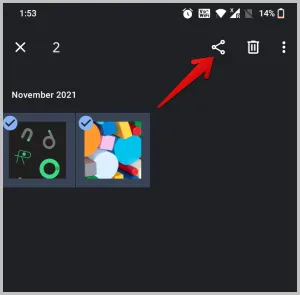
2. aqui, seleccione a opção Partilhar nas proximidades no menu da folha de partilha do Android. Algumas aplicações da galeria utilizam a sua própria folha de partilha, que pode não incluir a Partilha nas proximidades. Se for esse o caso, deverá ver mais opções na folha de partilha que o ajudarão a abrir a folha de partilha predefinida do Android.
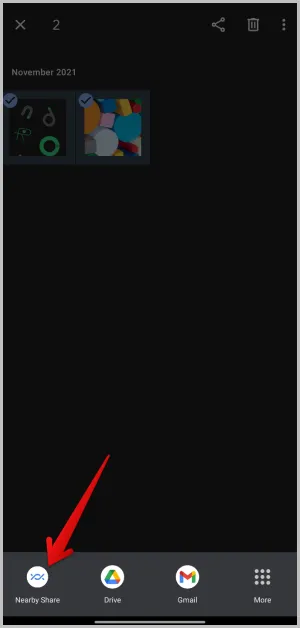
3) Se tiver iniciado sessão na mesma conta Google no Chromebook e no Chromebook com proximidade, com o Wi-Fi e o Bluetooth activados, deverá conseguir ver o seu Chromebook no menu Partilhar nas proximidades. Toque nele.
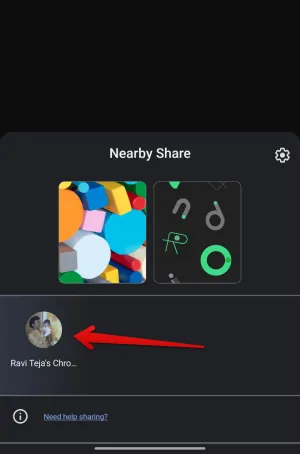
4) Se ambos os dispositivos não tiverem iniciado sessão na mesma conta Google, clique na hora no canto inferior direito do seu Chromebook e seleccione a opção Visibilidade nas proximidades para a ativar. Agora deverá ver o Chromebook no seu dispositivo Android no painel Nearby Share (Partilha nas proximidades).
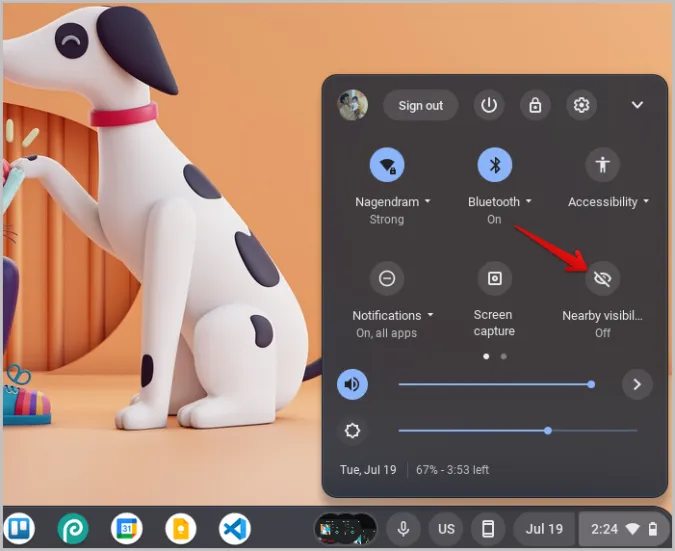
5. ser-lhe-á pedido que aceite os ficheiros recebidos da Nearby Share no seu Chromebook. Clique em Aceitar.
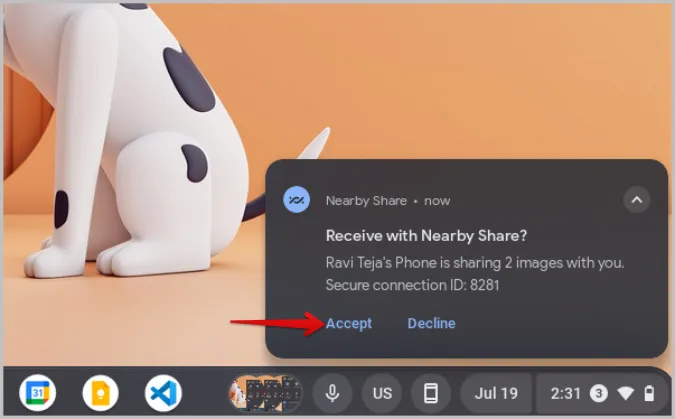
6) Depois de aceites, as fotografias devem começar a ser transferidas para o seu dispositivo.
Também pode partilhar fotografias do Chromebook para o Android de forma semelhante. Abra a aplicação Ficheiros no seu Chromebook. Seleccione as fotografias que pretende partilhar. Em seguida, clique no ícone Partilhar. Na folha de partilha, deverá ver a opção Partilhar nas proximidades. Clique nela.
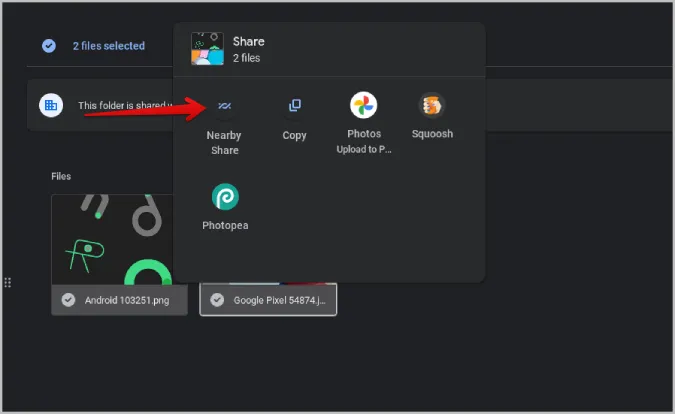
Em seguida, seleccione o seu dispositivo Android para partilhar fotografias com o telemóvel Android. Não é necessário iniciar sessão com a mesma conta, mas certifique-se de que liga o Bluetooth e o Wi-Fi em ambos os dispositivos.
3. transferência USB
Embora a Partilha nas proximidades seja rápida e até perfeita quando tem sessão iniciada com a mesma conta Google, por vezes também pode não ser fiável. A transferência pode ser lenta ou os dois dispositivos podem nem sequer estabelecer ligação. Quando quiser partilhar muitas fotografias do Android para o Chromebook ou vice-versa, é melhor confiar no bom e velho cabo USB.
1) Ligue o seu telemóvel Android ao Chromebook utilizando um cabo USB.
2) No Android, irá aparecer uma janela pop-up. Seleccione a opção Transferência de ficheiros para permitir a transferência de dados entre dispositivos.
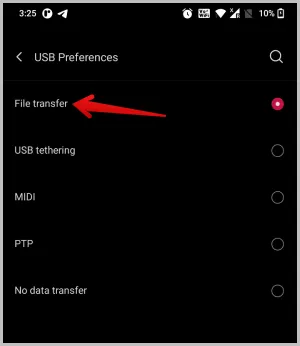
3) Abra agora a aplicação Ficheiros e seleccione o seu telemóvel na barra lateral esquerda. Aqui poderá ver os ficheiros do seu telemóvel Android.
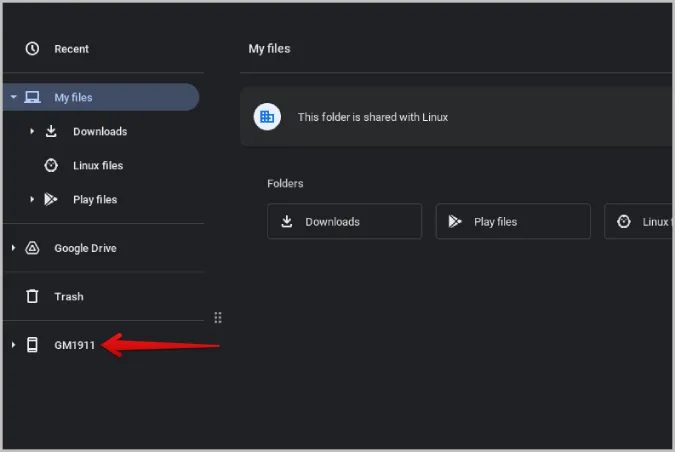
4) Seleccione as fotografias que pretende transferir, clique com o botão direito do rato sobre elas e seleccione a opção Copiar.
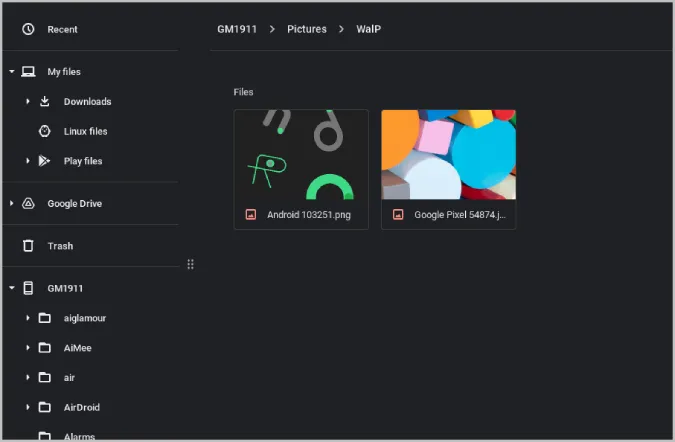
5. agora navegue até uma das pastas do sistema e cole-as clicando com o botão direito do rato e seleccionando a opção Colar. Também pode arrastar e largar fotografias para o seu sistema, mas isso irá apagar essas fotografias do seu telemóvel.
Os passos para transferir fotografias do Chromebook para o telemóvel Android são semelhantes. Basta selecionar as fotografias no seu Chromebook, clicar com o botão direito do rato e selecionar Copiar. Agora, clique na unidade Telefone na barra lateral e cole as fotografias no local para onde pretende transferi-las.
Ecossistema Android e ChromeOS
Para além dos métodos partilhados acima, existem muitas outras formas de transferir fotografias do seu telemóvel Android para um Chromebook e vice-versa. Em vez de um cabo USB, também pode experimentar uma pen USB para transferir telemóveis/ficheiros entre dispositivos. Para transferir sem fios, em vez da Partilha nas proximidades, também pode enviar fotografias através de Bluetooth entre dispositivos Android e Chrome OS.